视频加图片水印工具—设置图片水印显示时间和大小
2017-11-02 SALLY 快速找教程方案 反馈需求 狸窝宝典
『狸窝是帮助用户解决问题 提供教程解决方案 在这个过程中有使用我们自己开发的软件 也有网上找的工具 只要帮助用户解决问题就好!』
| 之前讲过怎样给视频加文字水印的操作,今天再补一个视频加图片水印的。这两个操作其实是同一类的,但为了避免有小伙伴弄混淆,所以单独拎出来讲。给视频加文字水印和视频加图片水印既然是同一类型,那操作的方法自然是差不了太多的,但这唯一的区别可是很重要的哦。 此教程方案所用到的工具下载:http://www.leawo.cn/ND_upload.php?do=info&id=5461 在视频画面的任意位置添加图片水印 视频效果预览:  先根据上面的地址下载并安装软件,然后运行。在运行软件的时候会弹出如下界面,提示需要注册。这里所用到的注册码我已经放在记事本文件中了,大家按照上面地址下载后就能看到。把记事本中的注册码复制粘贴到下图中的位置,然后点击“继续”。 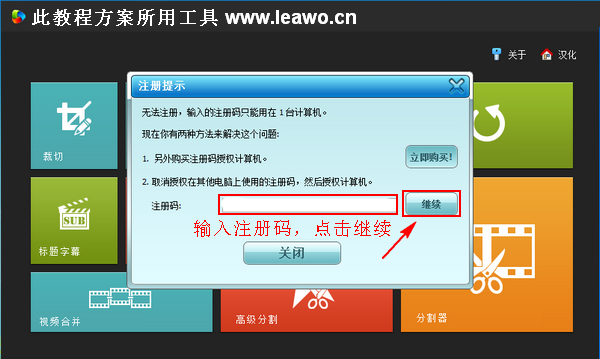 然后现在看到的就是软件的主界面,我们点击选择主界面上的“水印”功能。(每天都在狸窝家园看教程方案,看来成为视频编辑大神指日可待了。) 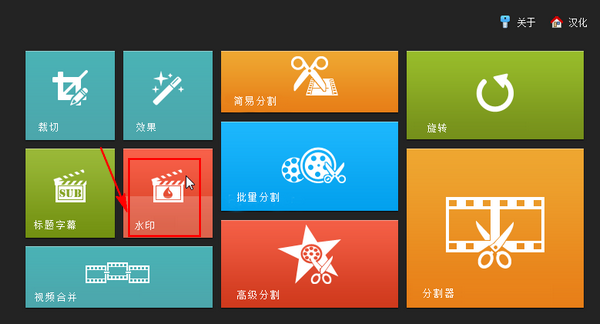 点击界面上的“添加文件”,在打开对话框中选择要添加图片水印的视频素材,然后点击“打开”。这里和给视频加文字水印的操作是一样的。 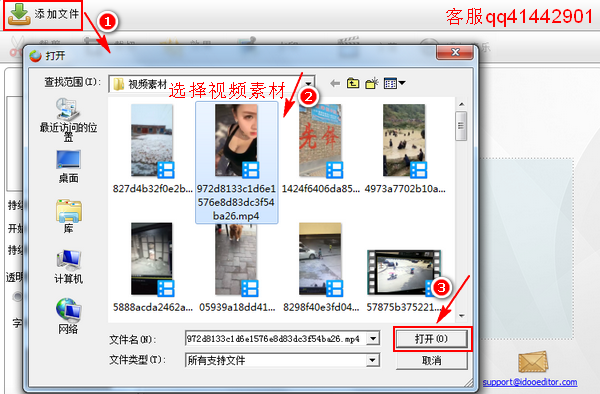 在界面右上角点击“  ”按钮,在弹出的打开对话框中选择要作为水印的图片。这时图片会显示在视频画面上,直接拖动图片可以更改图片水印在视频画面显示的位置。然后自己设置图片水印的大小,这个参数是自己设置的,没有固定参数。最后再来设置图片水印的开始时间和持续时间,开始时间就是图片水印在什么时候开始显示,而持续时间则是指图片水印在画面中显示多长时间;自己设置参数即可。 ”按钮,在弹出的打开对话框中选择要作为水印的图片。这时图片会显示在视频画面上,直接拖动图片可以更改图片水印在视频画面显示的位置。然后自己设置图片水印的大小,这个参数是自己设置的,没有固定参数。最后再来设置图片水印的开始时间和持续时间,开始时间就是图片水印在什么时候开始显示,而持续时间则是指图片水印在画面中显示多长时间;自己设置参数即可。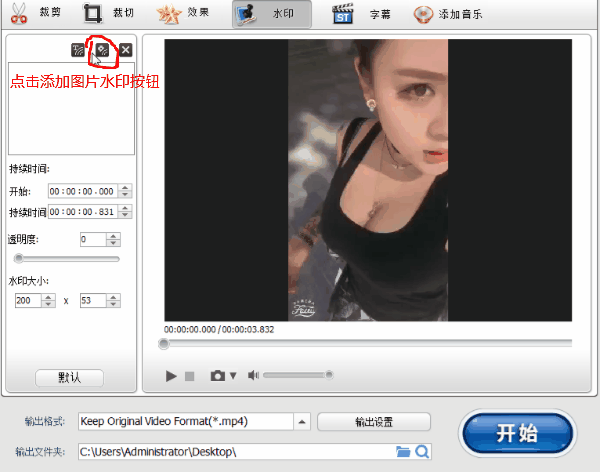 这里的图片水印显示位置、图片水印大小、以及图片水印的显示时间,这些都是变量,都是可以自己设置的,没有固定的数值。所有参数设置完成后,就可以对效果进行预览了。最后在界面下方设置输出格式和输出文件夹,最后点击“开始”。 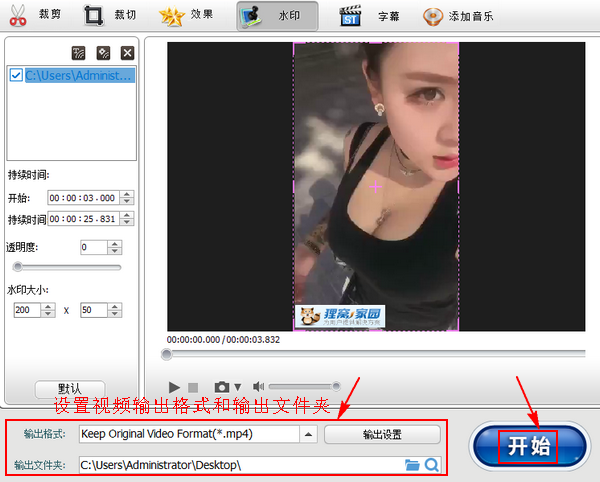 界面下方会显示视频转换输出的进度,根据视频的大小,输出所需时间也会有所不同,不过一般情况下视频输出的速度都还是挺快的。视频输出完成后会有相应的提示,可以选择打开视频输出所在的位置,也可以选择关闭当前提示界面。 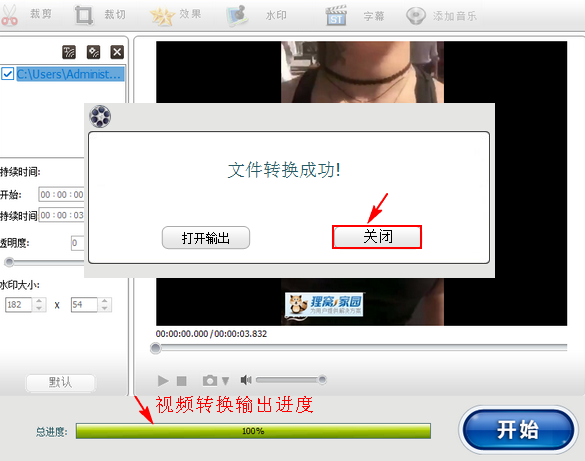 在操作过程中只需要注意一点,就是要先把关于图片水印的所有参数都设置好之后,然后再来预览视频效果。因为要是你先预览了视频效果,就没法再更新相应的参数了。所以大家在操作的时候尽量先把所有要设置的地方都设置好,然后再预览输出。 今天这个工具的一些功能都是视频编辑最基本的,比如说:视频合并、视频分割、视频加文字水印、以及视频画面裁剪等。可以说这款工具简直就是来拯救新手小白的,如果觉得这个工具没法满足视频编辑需求,那可以去狸窝家园看另外的教程方案。从入门到精通,应有尽有。 (领导说了,分享本文一次小编工资涨0.5元) 为了感谢你帮小编分享,推荐你一个学习小视频制作的方法 >> 录好的视频怎样加字幕 优质教程方案 |